
한꺼번에 제어하고 싶은 스마트 홈 액세서리가 몇 개있는 경우 SmartThings 앱의 "루틴"을 사용하여 버튼을 누르는 것만으로 집안의 몇 가지 항목을 즉시 변경할 수 있습니다.
관련 : SmartThings 홈 모니터링 키트를 설정하는 방법
SmartThings 는 SmartThings 브랜드 기기와 타사 기기를 설정에 연결할 수있게 해주는 삼성에서 만든 스마트 홈 제품 라인으로 SmartThings 앱 내에서 모든 기기를 제어 할 수 있습니다. 그러나 진정한 마법은 앱의 "루틴"기능을 사용하여 한 번에 몇 개의 스마트 홈 장치를 제어 할 수있게 해주는 것입니다.
루틴은 HomeKit 및 Philips Hue와 같은 다른 앱의 장면과 비슷합니다. 버튼 하나만 누르면 지정한 장치에 따라 설정이 변경됩니다. 그래서 잠자리에들 때 모든 조명을 끄고, 모든 문을 잠그고, 온도 조절기를 끄고, 보안 센서를 무장시키는 루틴을 만들 수 있습니다. 분명히 설정 한 스마트 홈 제품이 많을수록 루틴이 더 좋아지고 루틴을 만드는 데 더 많은 옵션이 있습니다.
가장 먼저해야 할 일은 휴대폰에서 SmartThings 앱을 열고 화면 하단의 "루틴"탭을 탭하는 것입니다.

설정되지 않았거나 아무것도 설정되지 않은 일부 기본 루틴이 이미 나열된 것을 볼 수 있습니다. 처음부터 루틴을 설정하는 방법을 보여주기 위해 목록에없는 완전히 새로운 루틴을 만듭니다.
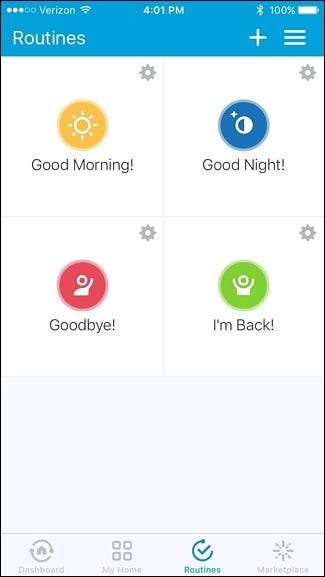
이렇게하려면 화면 오른쪽 상단에있는 "+"아이콘을 누릅니다.

다음 화면에서 "무엇을 하시겠습니까?"라고 표시된 흰색 상자 내부를 누릅니다. 루틴의 이름을 입력하고 오른쪽 상단의 "다음"을 탭합니다.
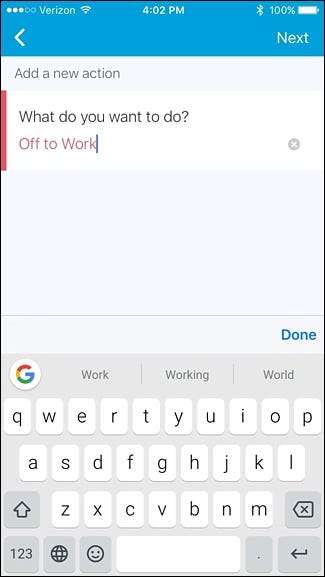
이제 루틴 설정을 시작하고이 루틴이 활성화 될 때마다 수행해야하는 작업을 각 스마트 홈 액세서리에 알릴 수 있습니다. 이 루틴은 출근을위한 것이므로 "이 조명이나 스위치 끄기"를 탭하십시오.
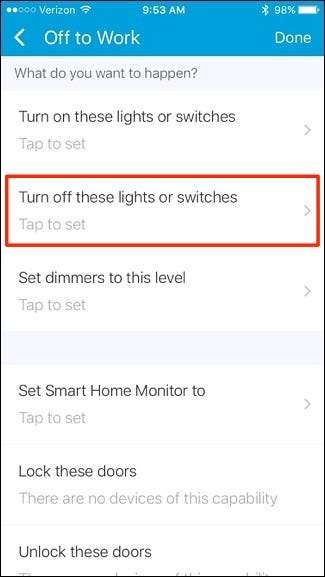
SmartThings에 연결된 스마트 조명과 스위치가있는 경우 끌 조명을 선택할 수 있습니다. 우리는 집에 없을 것이기 때문에 계속해서 오른쪽에있는 모든 항목을 확인할 수 있습니다. 오른쪽 상단 모서리에있는 "완료"를 누릅니다.
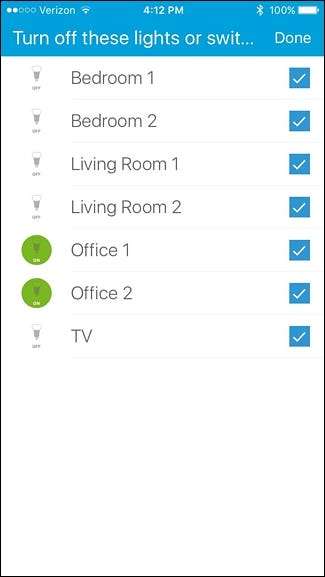
다음으로 "스마트 홈 모니터 설정"을 누릅니다.
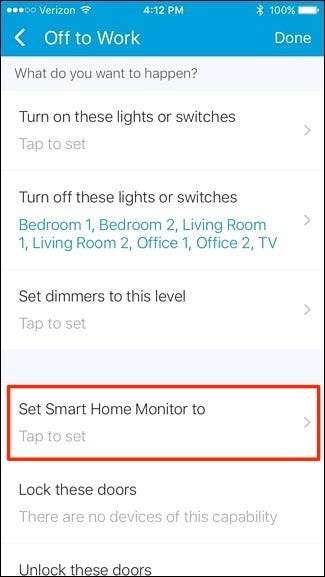
"Arm (Away)"을 선택한 다음 화면의 오른쪽 상단 모서리에있는 "Done"을 누릅니다 (처음부터 무장 할 다양한 센서가 집 주변에있는 경우 제공됨).
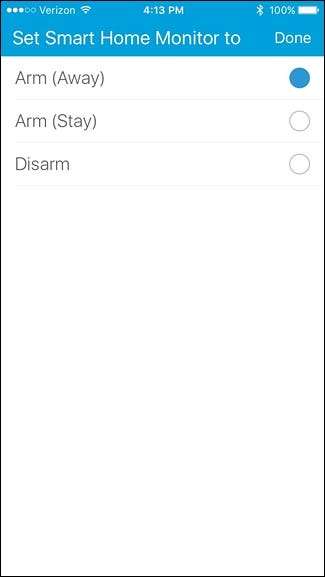
다음으로, 현관 문이나 다른 문에 스마트 잠금 장치가있는 경우 "이 문 잠금"을 선택하고 루틴이 활성화 될 때 잠 그려는 문을 선택할 수 있습니다.
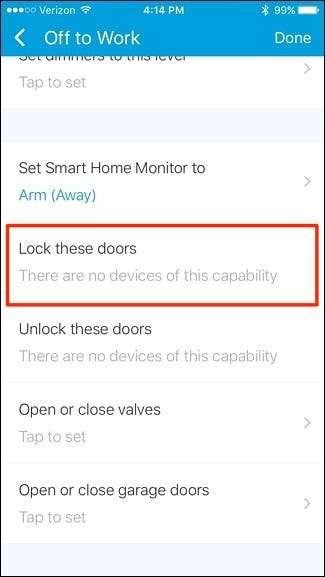
더 나아가 SmartThings 설정에 연결된 밸브 (스프링클러 시스템 용), 차고 문 및 온도 조절기가있는 경우 루틴에 추가 할 수도 있습니다.
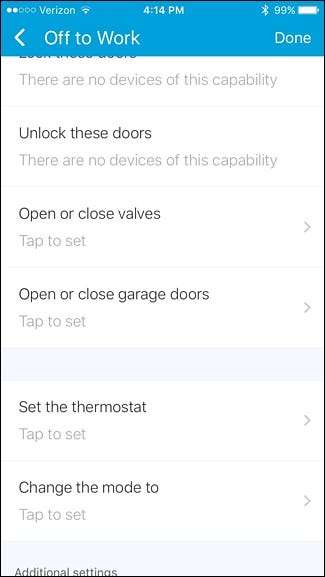
스마트 온도 조절기를 사용하면 루틴을 활성화 할 때 온도를 설정할 수 있습니다.
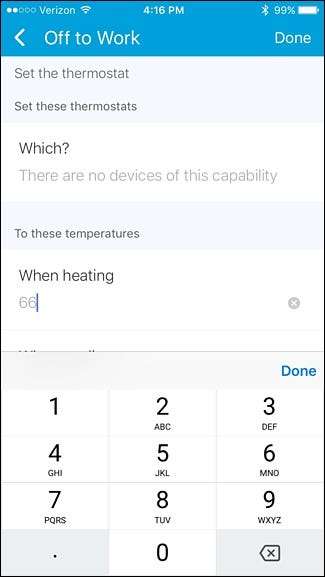
하단에서 "Automatically perform [routine name]"를 탭하여 루틴을 자동으로 실행하도록 설정할 수 있습니다.
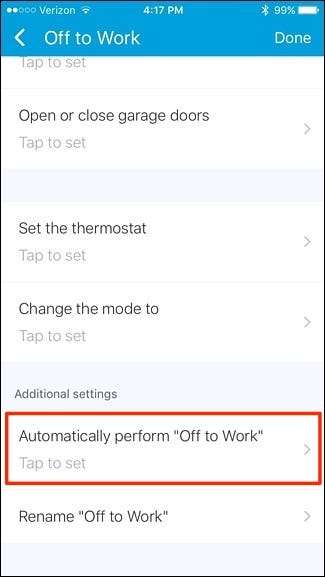
누군가가 집을 떠 났는지 (또는 모든 사람이 집을 떠날 때)에 따라 설정하거나 매일 특정 시간으로 설정할 수 있습니다. 특히 같은 시간에 퇴근하는 경우 더욱 그렇습니다. 자동으로 실행할 필요는 없으므로 원하는 경우 건너 뛸 수 있습니다.
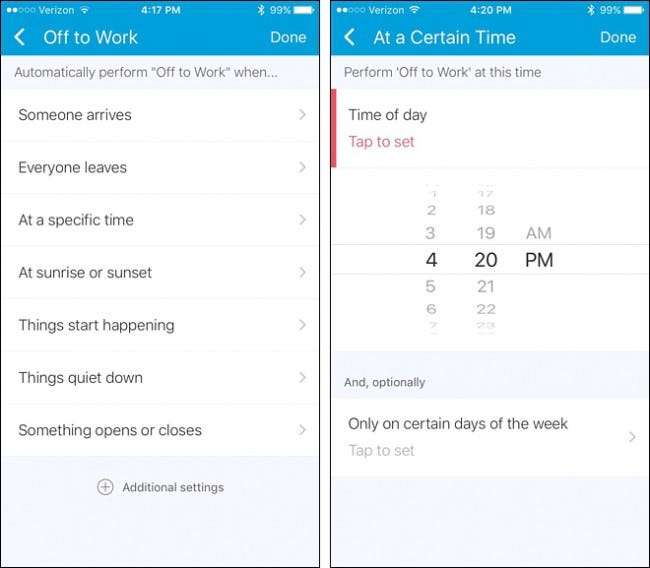
원하는 방식으로 모든 것을 설정했으면 화면 오른쪽 상단의 "완료"를 탭합니다.
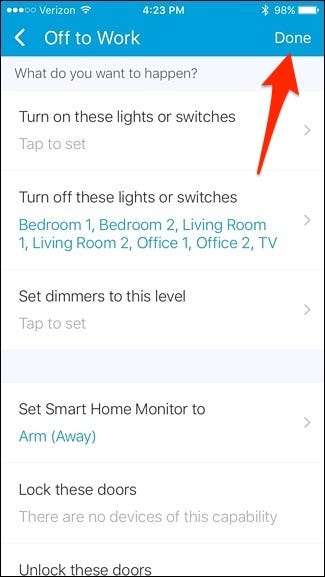
새 루틴이 목록에 표시되며 언제든지 탭하여 활성화 할 수 있습니다.
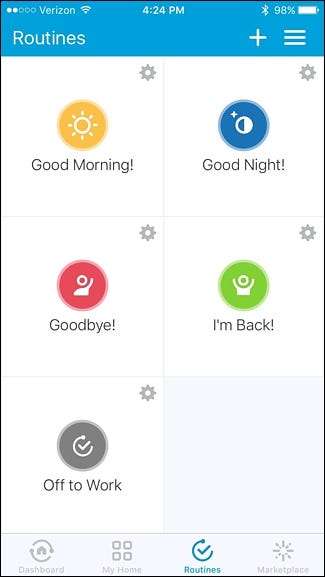
루틴을 삭제하려면 루틴 버튼의 오른쪽 상단에있는 작은 톱니 바퀴 아이콘을 탭합니다.
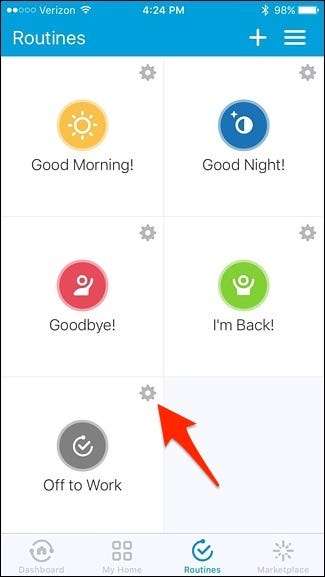
아래로 스크롤하여 "제거"를 탭합니다.
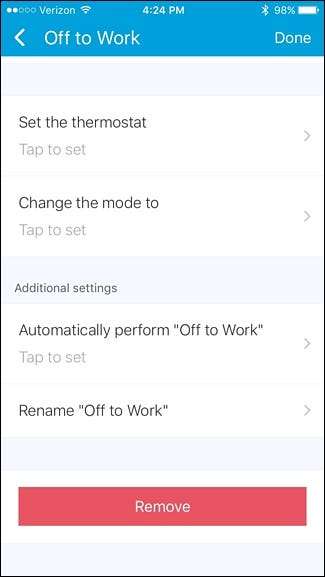
스마트 홈 제품의 가장 큰 불만은 모든 것이 사물을 제어하기위한 자체 앱이 있다는 것입니다.하지만 스마트 홈 장비의 전부 또는 대부분을 SmartThings에 추가하면 하나의 앱으로 모든 것을 제어 할 수 있으며 심지어 하나의 앱으로 모든 것을 자동화 할 수 있습니다. 꼭지.







